Bonjour,
Si j'ai bien compris :
1. Sur Android il existe un dossier .cbf ou autre avec la base de données.
2. Ce dossier peut être ouvert avec ou sans synchronisation (bouton poussoir).
3. Si je sélectionne avec synchronisation alors le dossier est synchronisé avec One Drive.
4. Le dossier sur Android, physique sur mon téléphone par exemple, est unique. Sans sauvegarde automatique sur le téléphone.
Question :
Où se trouve ce dossier dans mon téléphone ?
Bien à vous.
[Résolu] Dossier Android : où est-il?
Modérateurs : Admin, Support Technique
-
Pablo34
- Inconditionnel
- Messages : 340
- Inscription : 05 janv. 2019, 10:52
- Localisation : La Grande Motte
[Résolu] Dossier Android : où est-il?
Dernière modification par Pablo34 le 28 juil. 2023, 12:58, modifié 1 fois.
Pablo
-
Support Technique
- Site Admin
- Messages : 2656
- Inscription : 19 oct. 2004, 21:03
Re: Dossier Android : où est-il?
Les fichiers sur android ne sont pas accessibles nativement (sécurité Android)
Ils sont stockés dans le répertoire de l'application
Si vous faites "loupe" sur le dossier au niveau de l'écran de connexion, vous pouvez voir le nom du fichier physique et son répertoire de stockage sur le mobile mais celui ci n'est accessible que par l'application
Ils sont stockés dans le répertoire de l'application
Si vous faites "loupe" sur le dossier au niveau de l'écran de connexion, vous pouvez voir le nom du fichier physique et son répertoire de stockage sur le mobile mais celui ci n'est accessible que par l'application
Le Support Technique
-
Pablo34
- Inconditionnel
- Messages : 340
- Inscription : 05 janv. 2019, 10:52
- Localisation : La Grande Motte
Re: [Résolu] Dossier Android : où est-il?
Bonjour,
En complément de mon questionnement concernant la sauvegarde Android.
1. Comme je le présumais la sauvegarde automatique se fait uniquement sur PC.
2. Sur le téléphone, comme dit ci-dessus par le Support Technique, une seule version et qui plus est inaccessible dans le cadre d'une utilisation normale s'entend (pas de root etc...).
3. Par contre j'ai trouvé une alternative dans la fonction historique de OneDrive.
En effet, chaque version du fichier est conservée durant 30 jours.
Cette fonction n'est pas accessible dans OneDrive Android.
Elle est disponible à partir d'un navigateur.
4. Sélectionner le fichier
5. Choisir Historique des versions
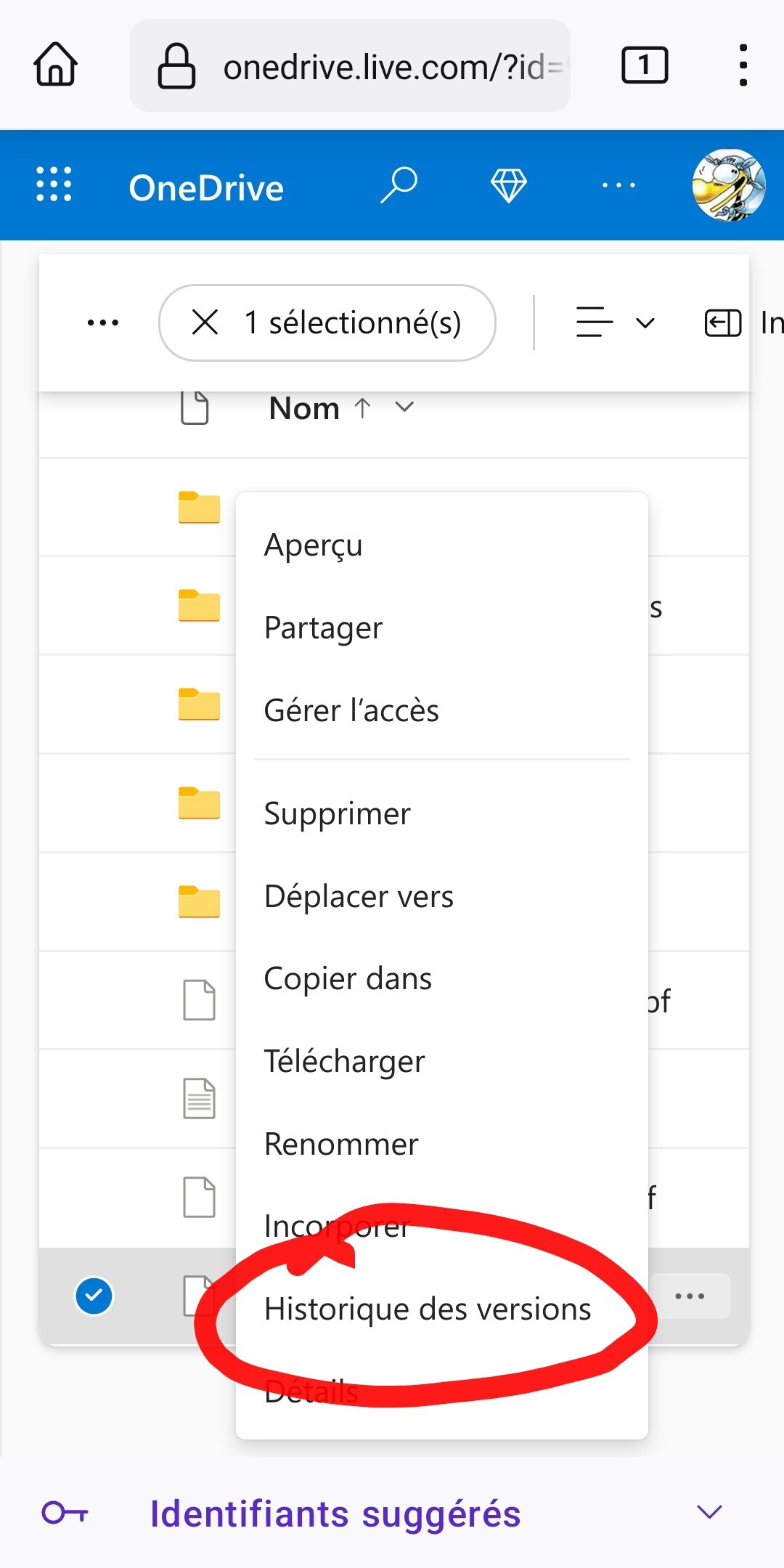
6. La liste des versions
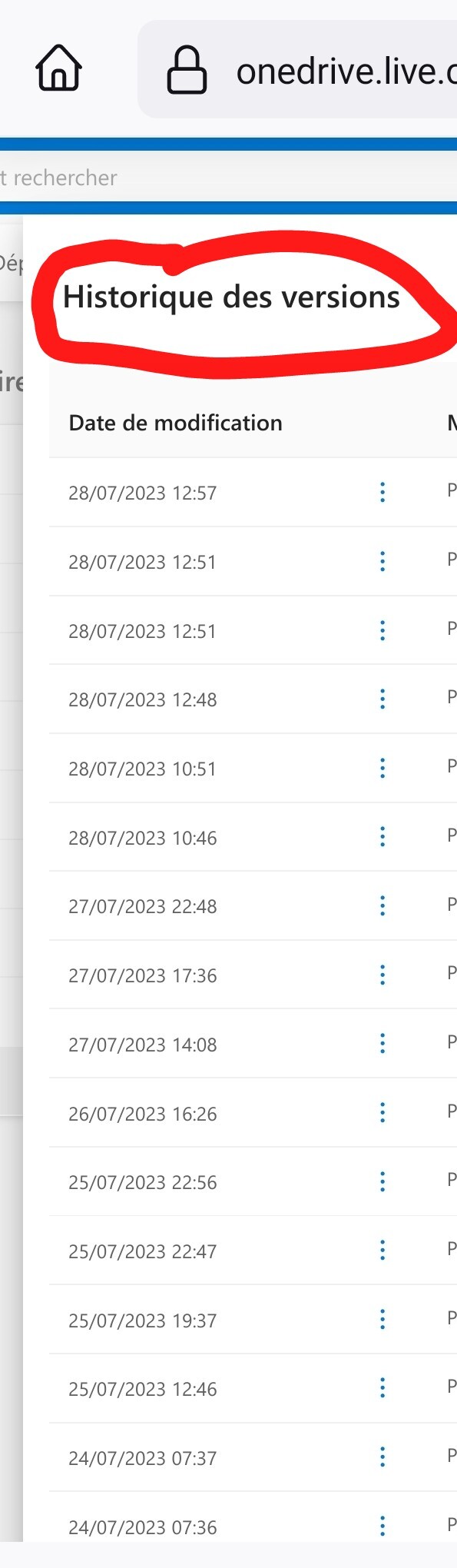
7. Restaurer un fichier
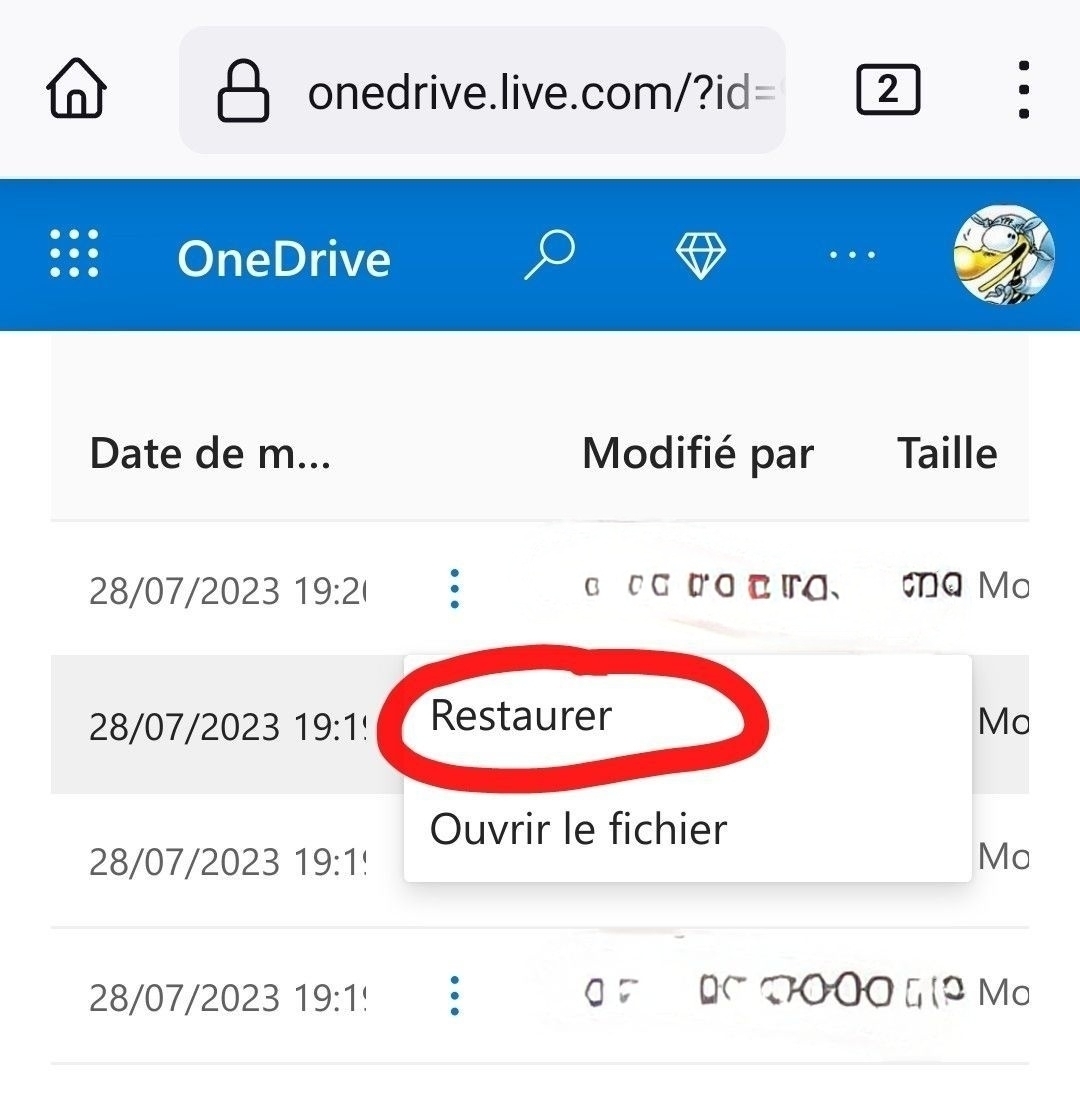
J'ai fait un test et ça fonctionne parfaitement.
Bien à vous.
En complément de mon questionnement concernant la sauvegarde Android.
1. Comme je le présumais la sauvegarde automatique se fait uniquement sur PC.
2. Sur le téléphone, comme dit ci-dessus par le Support Technique, une seule version et qui plus est inaccessible dans le cadre d'une utilisation normale s'entend (pas de root etc...).
3. Par contre j'ai trouvé une alternative dans la fonction historique de OneDrive.
En effet, chaque version du fichier est conservée durant 30 jours.
Cette fonction n'est pas accessible dans OneDrive Android.
Elle est disponible à partir d'un navigateur.
4. Sélectionner le fichier
5. Choisir Historique des versions
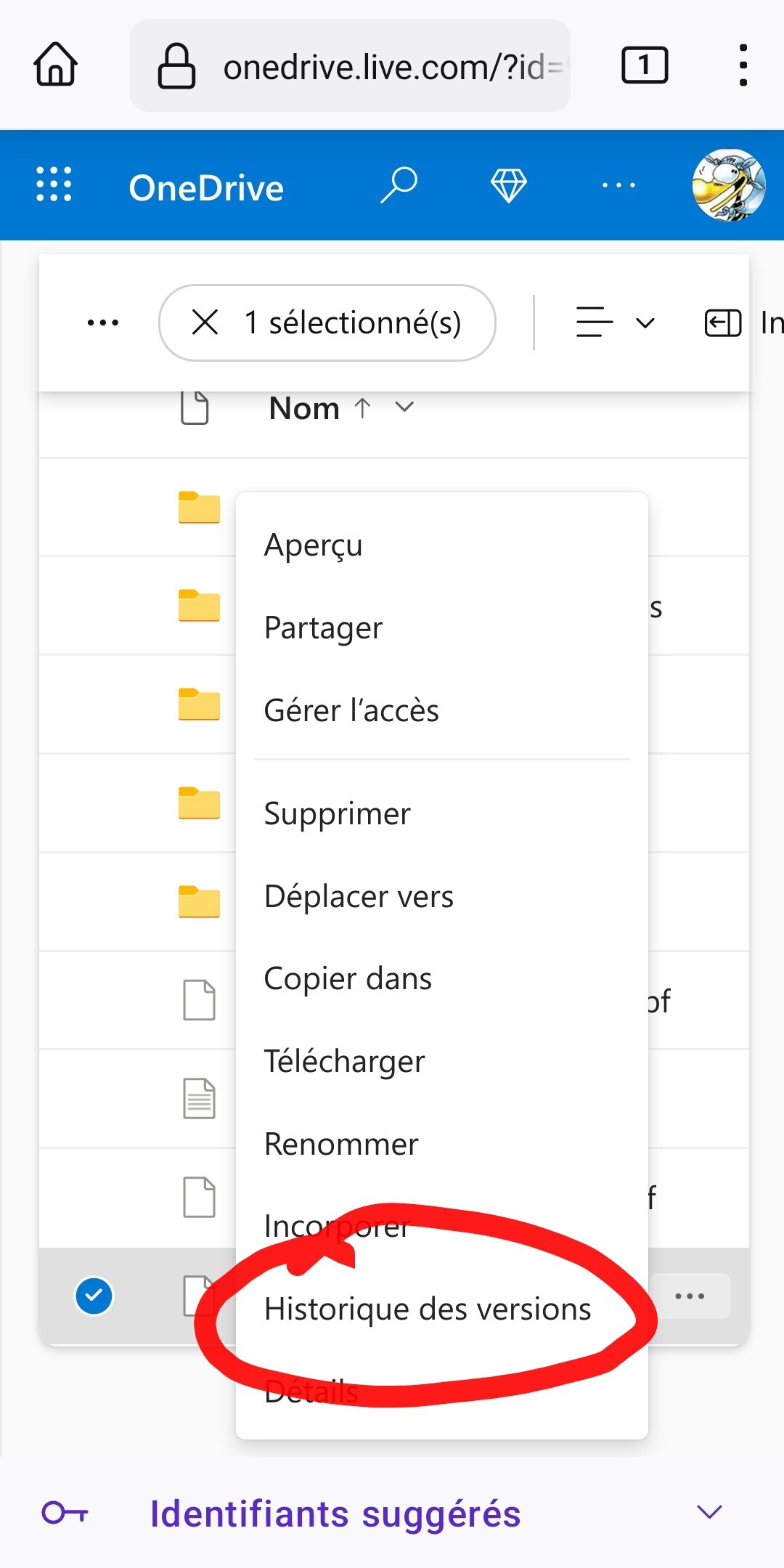
6. La liste des versions
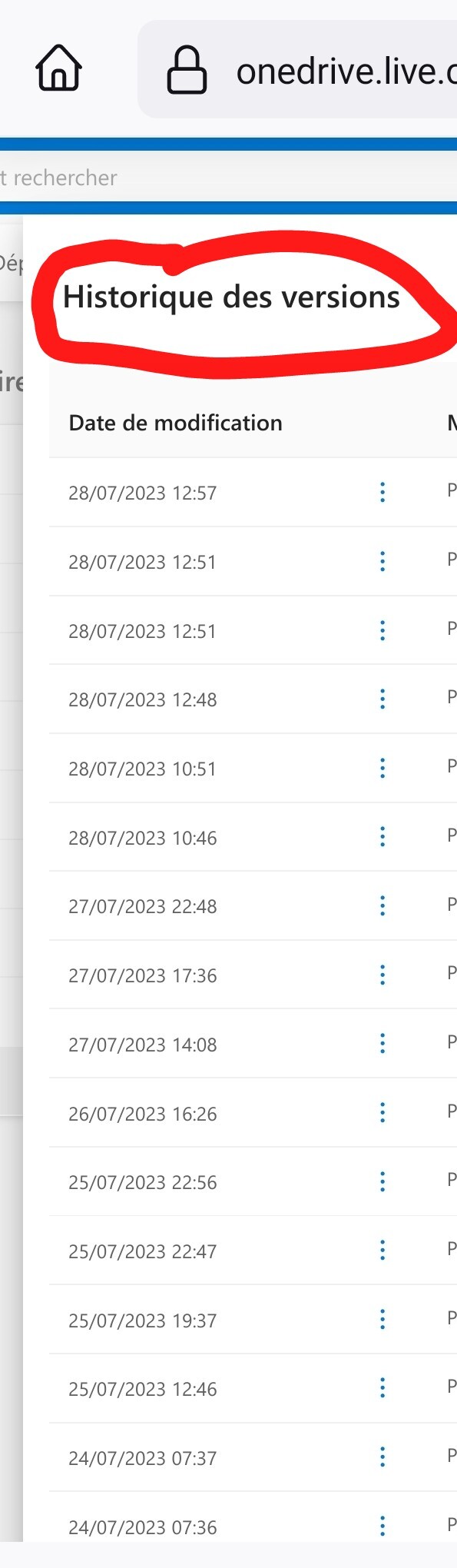
7. Restaurer un fichier
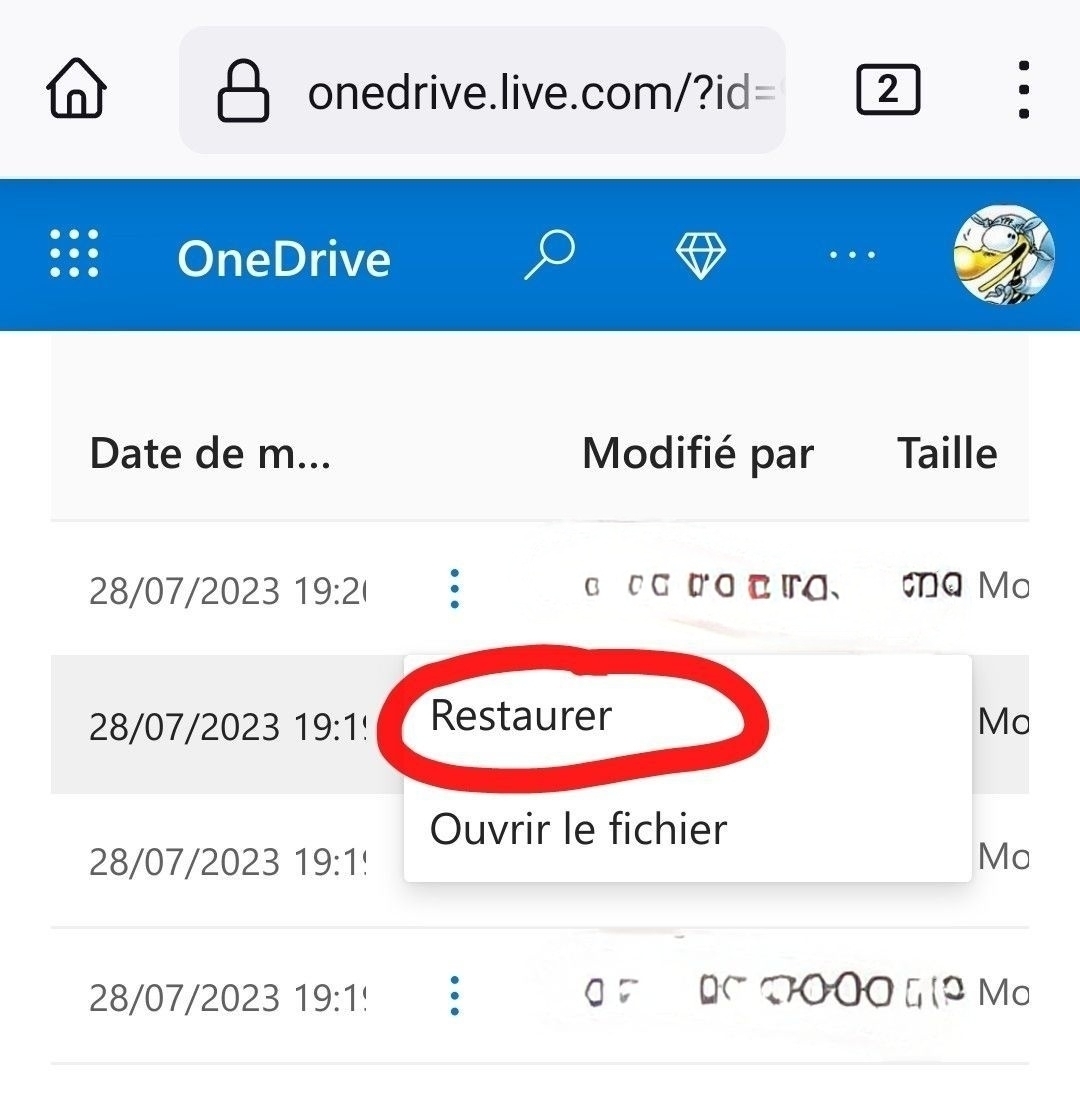
J'ai fait un test et ça fonctionne parfaitement.
Bien à vous.
Pablo